
スマホの着メロ設定
機種に内蔵されているメロディーではあきたらず
お金を払ってまでダウンロードして設定した事が
あるかもしれません。
今はそんな事をしなくても
個人個人でCDや自由な音源から
MP3を作成できますので
その方法を書いてみます。
環境
Xperia Z3 Compact SO-02GAndroid 6.0.1
音源MP3をRingtonesに入れる
スマホの内部ストレージ、直下の
RingtonesにMP3ファイルを入れます。
図
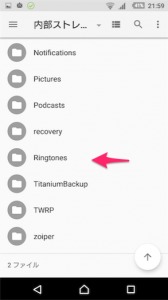
今回はフルートの音を設定します。
図
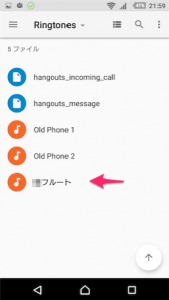
ファイルの移動はUSBケーブルで
パソコンにつないで行います。
又は以下の方法も使えます。(参考)
20.Ftp Serverについて(スマホとパソコンをwifi接続し転送する)
パソコンからスマホに音楽を無線WIFIで転送する方法!逆も出来Windows,Mac両方可能です
着信音の設定
設定 をタップ
図
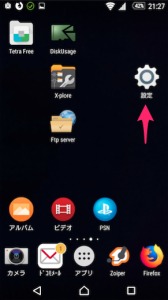
音と通知 をタップ
図
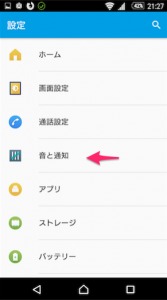
着信音 をタップ
図
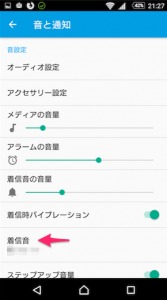
サウンドピッカーを使用してアクションを完了
今回のみをタップ
図
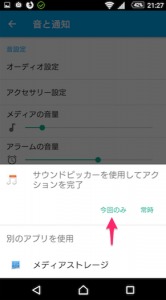
放り込んだMP3ファイルを選択し
完了をタップ(今回はフルートの音)
図

着信音に フルートが設定されたところ
図
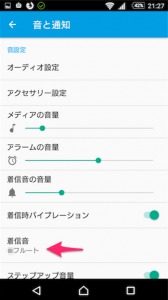
設定は以上です。
特にアプリも必要ありません。
あとは外部から電話をかけて着メロを確認してください。
CDをパソコン(PC)に取り込む
これは、MacとWindowsで
いろいろやり方があると思いますので
それぞれ試されてみてください。
以下はMacの方法です。
スマホにCDを取り込み方法,Xperia,Androidでのやり方と形式とケーブルについて
Macの場合はCDの内部ファイルをHDD(SSD)にもってくると
そのまま、音源がコピーされます(AIFF)
(MacはAIFFとWAVE、WindowsはWAVE)
この音源をMP3にAudacityを使って変換します。
(AudacityはWindows版もあります)
MacでMP3作成とAAC(m4a)作成方法 MacでWAVEからMP3とAACを作成するのにはAudacityが便利で読み込み書き出し出来ます
上記変換によりAIFF → MP3 への変換が終わり(WAVE→MP3)
このファイルをスマホのRingtonesフォルダ内に放り込みます。
それから、設定で着信音を変え、これで終了となります。
音源のさびの部分だけの場合は
Audacityの編集機能を使って
切り取ってみてください。
MP4ファイルから変換
Youtubeとかから著作権に問題のない
MP4ファイルをダウンロードし
(1-click YouTube video downloader、Firefox)
ダウンロードファイルをMP3に変換します。
以下の説明はCDのWAVEでの説明ですがMP4ファイルの変換も同じです。
MacでMP3作成とAAC(m4a)作成方法 MacでWAVEからMP3とAACを作成するのにはAudacityが便利で読み込み書き出し出来ます
上記のようにMP4→MP3→スマホのRingtonesフォルダ内に放り込む。
以上です。
DVDから変換
プロテクトのかかってない
DVDのVIDEO_TSの VTS_01_1_.VOBファイルを
Audacityを使ってMP3に変換します。
以下はDVDからMP3を作成する方法です。
MacでDVDから音声音楽を抽出し抜き出し、音楽CDを作成する方法,MacでCPRM再生は?
CPRMのDVDからアナログケーブルを
使用してPCのAudacityへ出力し
データーを取り込めばアナログ作成できますので
機材をお持ちの方はこの方法が楽かもしれません。
ただしアナログ音声出力のついているDVDプレイヤーが必要です。
(又は、ヘッドフォン出力端子があるとできることもある)
(小型のDVDプレイヤーにイヤフォン端子のついてるのもある)
(やったことはないですがTVのイヤフォン端子とか?)
すこしうろ覚えですが、場合によってはアンプが必要になること
もあるかもしれません。(後ろのアナログピンの場合)
たぶん、
録音マイク入力端子付きのMP3録音機(プレイヤー)も使えるかもしれません。
もうすこしディープな方はカルビーとか使うかもしれません。?
あとがき
着メロを自分で作成し編集とかすると
個性的な着信音が作成できるので
おすすめです。
音源をなんとかPC、パソコンに取り込めれば
あとは、MP3などに変換して
いろいろと応用が利きます。
CD音源はわりと音がいいので
よい音を探している場合は
CDから作成したほうがいいと思います。
ハイレゾはさらに音質がいいですが
そこまでする
意味があるかどうかはわかりません。
(でもロマンはあります)
又、いじったことはないので
上記方法でできるかはよくわかりません。
MP3なら128 kbps以上であれば音はわりといいです。
以上です。
もしどうしても聞こえにくい場合は電話の音もあります。
スマホの着信音を黒電話に変更設定する方法,音が小さいスマホにいいかもです
その他、使えそうな関連チップス
Macの録音アプリ,ある程度高音質で内部も外部も可能なソフト,フリーにこだわって書いてます,QuickTimeとAudacityとかボイスレコーダーとしても使えます(音声録音)
DVD(VOB)をmp4に変換できるおすすめフリーソフトHandBrake,Windows7の説明とMacの説明




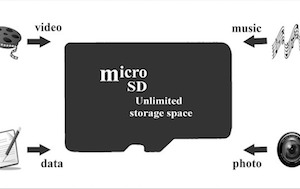
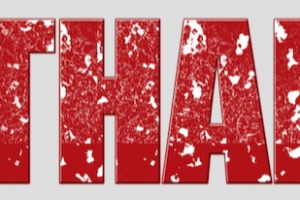













コメントを残す